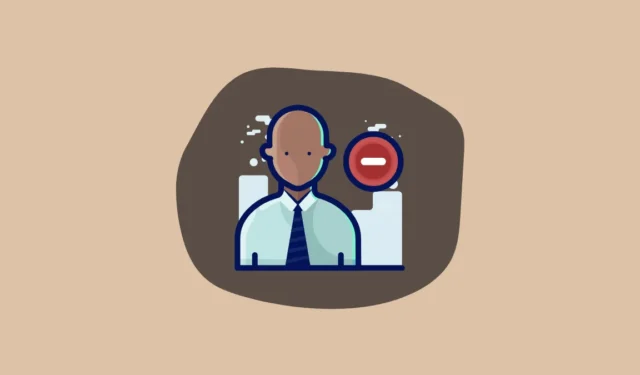
Microsoft 계정은 원스톱 상점입니다. Microsoft 서비스에 액세스 및 구독하고, Microsoft 제품을 구매하고, 장치 전반에 걸쳐 쉽게 액세스할 수 있도록 해당 제품을 계정에 연결하는 데 도움이 됩니다. Xbox와 Windows 컴퓨터를 소유하고 있는 경우 두 컴퓨터 모두에서 단일 Microsoft 계정을 사용할 수 있으며 단일 구독을 사용하여 게임 콘텐츠를 공유할 수도 있습니다.
그러나 Microsoft 계정을 삭제해야 하는 경우가 있을 수 있습니다. 중복 계정이 있거나 Microsoft에서 다른 서비스 공급자로 전환하는 중이라면 계정을 삭제해야 하는 데는 여러 가지 이유가 있습니다. 이 가이드는 Microsoft 계정을 성공적으로 삭제하는 데 도움이 될 것입니다.
Microsoft 계정 삭제 후 액세스할 수 없는 서비스
Microsoft 계정은 여러 가지 다른 기능을 통합하므로 먼저 계정 삭제에 따른 결과를 고려해야 합니다. 또한 삭제한 후에는 Microsoft 계정에 연결된 서비스에서 정보, 기프트 카드 또는 실제 현금을 검색할 수 없습니다.
다음은 귀하의 Microsoft 계정과 관련된 서비스를 불러오는 데 도움이 되는 목록입니다.
- MSN, Outlook, Hotmail 및 Live 이메일 계정. 중요한 이메일을 백업하고 해당 주소에서 사용할 수 없음을 연락처에 알리십시오.
- OneDrive 파일. Microsoft 계정을 삭제한 후에는 OneDrive 파일에 액세스할 수 없습니다.
- 스카이프 아이디. 계정을 삭제하면 Skype ID가 비활성화되고 모든 Skype 연락처가 삭제됩니다.
- 라이센스. 또한 Microsoft Office를 포함하되 이에 국한되지 않는 Microsoft의 영구 라이선스도 잃게 됩니다.
- 기타 Microsoft 관련 서비스. 계정을 삭제하면 기프트 카드, 계정 잔액, 만료되지 않은 보상 포인트 및 Microsoft 인증(있는 경우)이 모두 지워집니다.
Microsoft 계정 삭제
Microsoft 계정과 연결된 서비스를 관리한 후 이제 Microsoft 서버에서 계정을 삭제할 수 있습니다.
그렇게 하려면 선호하는 브라우저를 사용하여 account.live.com/closeaccount로 이동하세요. 그런 다음 삭제하려는 계정의 자격 증명을 사용하여 로그인하세요.
로그인하면 계정 폐쇄 페이지가 나타납니다. Microsoft 계정 삭제 결과를 완전히 이해하려면 페이지의 정보를 읽어보세요.
Microsoft가 서버에서 귀하의 계정 정보를 삭제하는 데 걸리는 일수를 선택할 수도 있습니다. 이 기간 동안 귀하는 현재 계정 보안 정보로 귀하의 신원을 증명하여 계정을 재활성화할 수도 있습니다.
기간을 선택하려면 페이지에서 ‘별표'(*) 표시된 문장을 찾으세요. 번호가 매겨진 드롭다운을 클릭하고 영구 삭제하기 전에 원하는 용어를 선택하세요. 그런 다음 페이지 왼쪽 하단의 ‘다음’ 버튼을 클릭하여 계속 진행하세요.
다음으로 귀하는 귀하의 계정 삭제가 미치는 영향을 이해하고 있음을 인정해야 합니다. 따라서 모든 정보를 주의 깊게 읽고 각 문 앞의 모든 확인란을 클릭하여 선택하십시오.
이제 페이지 하단의 드롭다운 메뉴를 클릭하고 계정 삭제 이유를 선택하세요.
그런 다음 드롭다운 메뉴 아래에서 ‘계정 폐쇄 표시’ 버튼을 클릭하세요.
이제 귀하의 계정이 삭제되었습니다. 또한 Microsoft는 귀하가 계정을 영구적으로 복구할 수 없는 날짜에 대해서도 알려드립니다. 그런 다음 ‘완료’ 버튼을 클릭하세요.
이제 귀하의 Microsoft 계정이 Microsoft 에코시스템에서 성공적으로 제외되었습니다.



답글 남기기